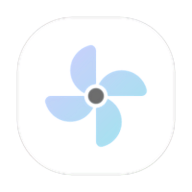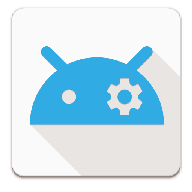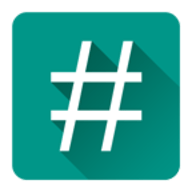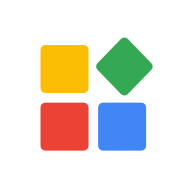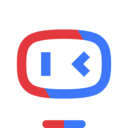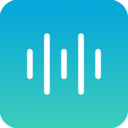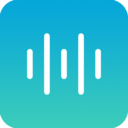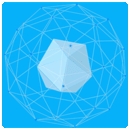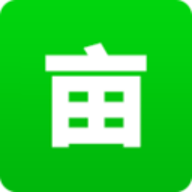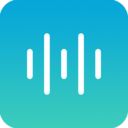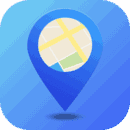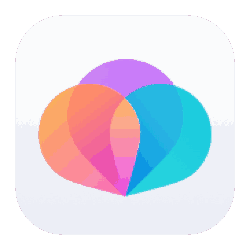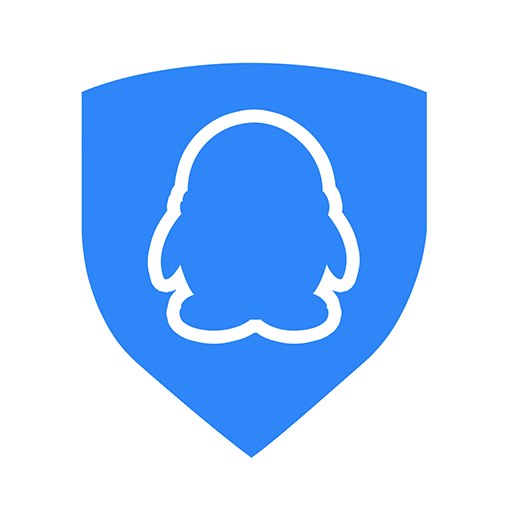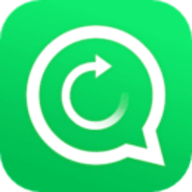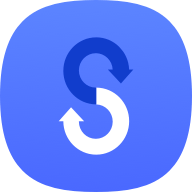
- 介绍
- 截图
- 相关文章
以旧手机三星J3和新手机三星S8为例来讲解S换机助手的使用方法,详细步骤如下:
1、在新设备(S8)上,点击【设置】。
2、点击【云和帐户】。
3、点击【S换机助手】。
4、初次使用时将进入欢迎页面,然后点击【开始】。
5、阅读“服务条款”后,点击【同意】。
6、选择将内容传输至新手机的方式,这里以选择【无线】为例(说明:在旧设备上也需要选择【无线】方式)。
7、选择此设备的角色,点击【接收】。
8、选择旧设备,勾选【Android】。
9、将两个手机相互靠近,在旧设备上点击【连接】。
10、正在连接至接收设备。
11、连接成功的提示。
12、在旧设备上选择要传输的内容,勾选想要传输的文件后,点击【发送】。
13、新设备上将弹出旧设备的发送邀请,点击【接收】。
14、等待文件传输完成即可。
软件特色
1、在应用中就能轻松将文件进行传输,在另一台设备就能接收;
2、可同时勾选所有需要发送的内容,只需一点即可全部发送;
3、用户可以自行选择传输的方式,让你传输文件更加的简单和方便;
4、可自动记录需要传输的时间,便于用户知道要传输使用的时间信息;
5、有效帮助用户高效实现换机,让你可以更轻松的将应用文件进行传输;
6、S换机助手中所有传输的文件,在另一台设备可以自由打开使用,没有限制。
软件优势
1、快速、轻松地从旧设备向全新Galaxy设备移动数据。
2、三星智能手机传输——在设备上安装三星S换机助手app应用程序。只需动动手指头就可以在Galaxy设备间进行数据传输。
3、轻松一键连接——利用三星S换机助手app应用,可以在Galaxy设备间轻松传输数据。将两个设备互相靠近(8英寸内),并运行该应用程序。然后根据设备的品牌或系统分别进行选择,再[连接]。这样就可以将保存在旧Galaxy设备上的个人数据发送到与之连接的新Galaxy设备上。(不同品牌和系统可能存在兼容性问题)
4、支持各种功能——您可以发送个人数据(联系人、日程表、消息和备忘录)、多媒体数据和其它类型的数据(闹钟、Wi-Fi设置、最近的历史记录等)以及应用程序安装包。(不同品牌和系统之间,可能无法兼容所有数据。)
- 应用截图
相关文章
推荐排行
精选排行
-
1
-
2
-
3
-
4
-
5
-
6
-
7
-
8
-
9
-
10